Руководство->Руководство администратора
Оригинал: Managing users v.16
Управление пользователями¶
- Table of contents
- Управление пользователями
Список пользователей¶
В списке пользователей по умолчанию отображаются только активированные пользователи. Для просмотра всех пользователей (активированный, зарегистрированных и заблокированных пользователей), измените статус фильтра на "все".
- Пользователь: Логин пользователя.
- Имя: Имя пользователя.
- Фамилия: Фамилия пользователя.
- Email: Электронная почта пользователя.
- Администратор: Если иконка
 присутствует, значит пользователь назначен администратором, который имеет неограниченный доступ к приложению и на все проекты.
присутствует, значит пользователь назначен администратором, который имеет неограниченный доступ к приложению и на все проекты.
- Создан: Указывает дату, когда это учетная запись была создана.
- Последнее подключение: Указывает дату, когда это пользователь, входил в программу в последний раз.
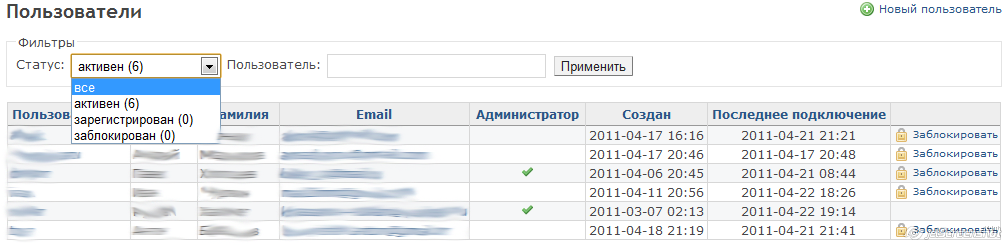
Статус пользователя¶
В зависимости от глобальной конфигурации пользователи могут иметь несколько статусов:- активированный
- Эта иконка
 означает, что учетная запись активирована. Пользователь, имеющий активированную учётную запись, может войти в систему и получить доступ к приложению.
означает, что учетная запись активирована. Пользователь, имеющий активированную учётную запись, может войти в систему и получить доступ к приложению.
- Эта иконка
- заблокированный
- Эта иконка
 означает, что учетная запись заблокирована. Пользователь, имеющий заблокированную учётную запись:
означает, что учетная запись заблокирована. Пользователь, имеющий заблокированную учётную запись:
- не может войти в систему и получить доступ к приложению
- не может быть назначен на задачу
- не может быть назначен наблюдателем задачи
- не получает уведомления по email
- не отображается в списке пользователей проекта на странице обзора проекта
- Эта иконка
- зарегистрирован
- Эта иконка
 означает, что учетная запись зарегистрирована, но не активирована. Пользователь, имеющий не активированную учётную запись не может войти в систему и получить доступ к приложению, пока учетная запись не будет активирована.
означает, что учетная запись зарегистрирована, но не активирована. Пользователь, имеющий не активированную учётную запись не может войти в систему и получить доступ к приложению, пока учетная запись не будет активирована.
Этот статус используется для самостоятельно регистрирующихся пользователей, которые для активации учетной записи переходят по ссылке, отправленной системой им на email или вручную разблокированы администратором Redmine.
- Эта иконка
Кнопки Заблокировать/Разблокировать позволяют блокировать/разблокировать активированных пользователей и кнопка Активировать позволяет активировать зарегистрированных пользователей.
Аутентификация пользователя¶
Аутентификация пользователей осуществляется по логину и паролю. Эти средства авторизации могут управляться Redmine-ом непосредственно или могут быть использованы внешние LDAP или OpenId сервера или с помощью Redmine плагинов, которые позволяют, например, повторно использовать уже имеющуюся Apache аутентификацию.
Добавление или редактирование пользователя¶
пользователь, назначенный администратором, имеет неограниченный доступ к приложению и на все проекты
НАДОСДЕЛАТЬ
## Важно! ## В режиме редактирования пользователя, оставьте поля пароля и подтверждения пустыми, чтобы изменить другие данные не изменяя пароль. ## Улучшить этот список, чтобы соответствовать полному описанию и предотвратить дублирование ## * Пользователь - Логин учетной записи. * Имя - Имя пользователя. * Фамилия - Фамилия пользователя. * Email - Адрес электронной почты пользователя. * Язык - Установка родного языка пользователя для интерфейса. * Администратор - Если установлена галочка, значит пользователь имеет неограниченный доступ к приложению и на все проекты. * Аутентификация ** Пароль - Новый пароль ** Подтверждение - Подтвердить новый пароль * Отправить пользователю информацию по учетной записи - Если галка установлена, на электронную почту отправится сообщение, когда администратор изменит информацию о пользователе.
Удаление пользователей¶
НАДОСДЕЛАТЬ
Задокументировать факт, что пользователи не могут быть удалены из Redmine.
Updated by Ruslan Khasanov almost 13 years ago · 4 revisions